どうも、れぼるです。
先日別のWordPressブログで記事を書いていた時、記事内の改行や1行空けが公開した記事にうまく反映されないという問題に遭遇しました。
今回はその時行った対策を紹介します。
目次
起こった事象
通常、WordPressの編集では
・Enterで段落変え
・Shift + Enterで改行
になります。

これ、初期の頃は自分もしばらくの間知らなかったんだけど、見出しやスタイルなんかを使うと分かりやすく違ってくるから、使い分けるようにしよう。
記事を書く時は読みやすさも考え、長くても3~4行ごとに1行以上の行間を開けたいところです。
が、記事を書いて「プレビュー」を見たら、編集時には開けていた行間が詰まってしまっていました。
編集画面上では行間が空いているのに・・・

↓
実際の記事では空いていない(;;)

これでは折角書いた記事も読みにくくなってしまいますよね?

これ書いていて気づいたんだけど、連続スペースキーも自動で左に寄せられてしまう。。。
(上の「↓」部分)
これから紹介する方法でこれも対処できます。
原因と対策
僕の場合、
・旧エディター(プラグイン「Classic Editor」を使用)で編集していたこと
・プラグイン「Advanced Editor Tools(旧 TinyMCE Advanced)」の設定
の2つが原因でした。
対策1:ブロックエディターで編集し直す
1つ目の対策としては、プラグイン「Classic Editor」を無効化して、ブロックエディターにすることです。
その際、1度旧エディターで編集して改行・段落が意図しない状態になった記事は、ブロックエディター上で再度確認・編集した後、「更新」を押して記事を更新して下さい。
今回僕が書いた記事ではそれで直りました。
もしブロックエディターで再編集&更新したけど直らなかった、又は、ブロックエディターは苦手という場合は、次の対策2を試して下さい。
対策2:「Advanced Editor Tools (previously TinyMCE Advanced)」の「設定」を変更する
・ダッシュボード左のツールバー、もしくは「インストール済みプラグイン」一覧から
「Advanced Editor Tools (previously TinyMCE Advanced)」の「設定」を開く
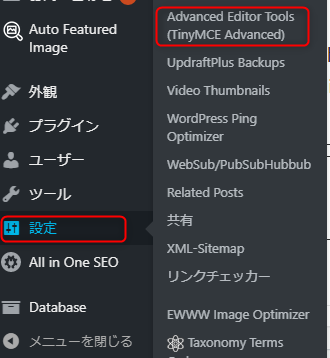
・スクロールして「上級者向け設定」の「クラシックブロックとクラシックエディター内のパラグラフタグを保持」の設定にチェックを入れる
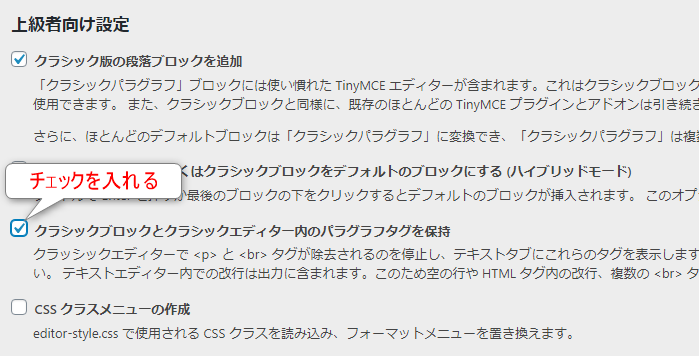
設定画面には、「ブロックエディター (TinyMCE)」タブと、「旧エディター (TinyMCE)」タブがありますが、この設定についてはどちらかの設定画面上で変更すると、もう一方にも反映されます。
・画面の一番上か下へスクロールして「変更を保存」をクリック
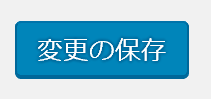
以上のあと、改めて記事の編集で段落変えや改行を入れてみて下さい。
実際の記事にちゃんと反映されていれば成功です。
ちなみに、この設定にチェックを入れていなくても、意図したとおりに段落・改行反映されたり、途中から詰まってしまう事もありました。
記事や文章の長さ、WordPressのバージョン等で挙動が変わっているのでは無いかと思います。
実際僕が遭遇した時もWordPressのバージョンを更新した直後でした。
また、記事の公開後にプラグインの設定をもとに戻しても、記事を再更新しなければ行間は維持されます。
すでに公開済みの記事に影響が出たりはしませんし、設定を維持したい場合は今書いている記事の編集が終わったら戻してもOKです。
プラグイン「Advanced Editor Tools」を利用している状態で僕と同様のことが起こったら、1つの可能性として試してみて下さい。
まとめ
プラグイン「Advanced Editor Tools」を利用している場合、段落や改行が詰まってしまう時がある。
対策:
1. ブロックエディターで再編集&更新をする
2.「クラシックブロックとクラシックエディター内のパラグラフタグを保持」の設定にチェックを入れる

記事を書いていて、複数回段落変え・改行したのに行間が詰まってしまった場合に試してみよう
おまけ

ちょっと!
今回私の出番なし?

え?あぁ・・・
今回そんなに長い記事じゃなかったから入れどころがなくて・・・・

は?
このブログ、私が居なかったらなんも華がないじゃない

・・・・
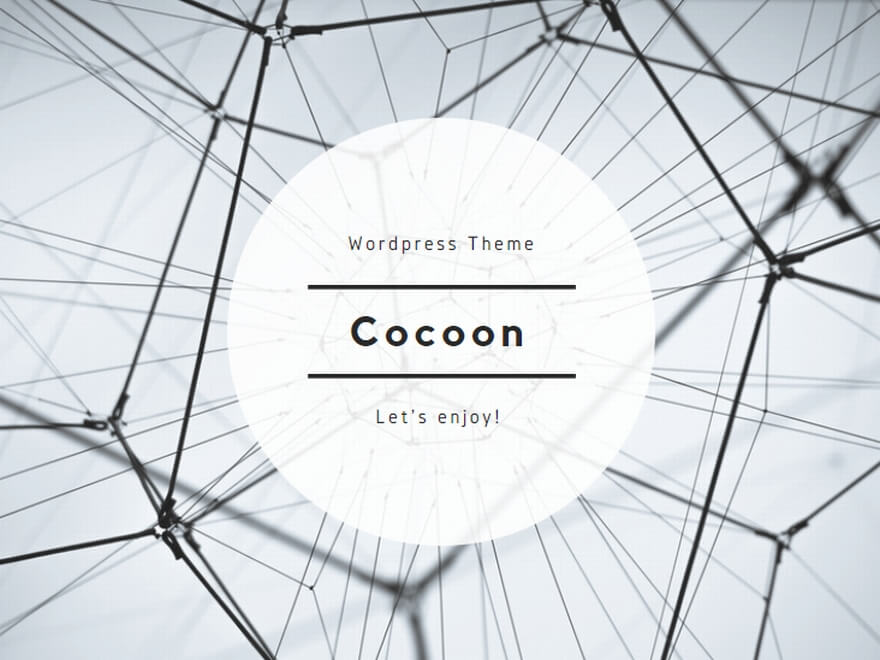
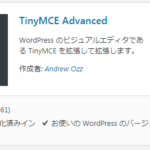
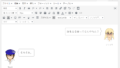
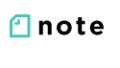
コメント